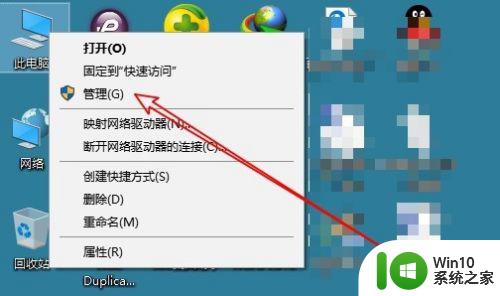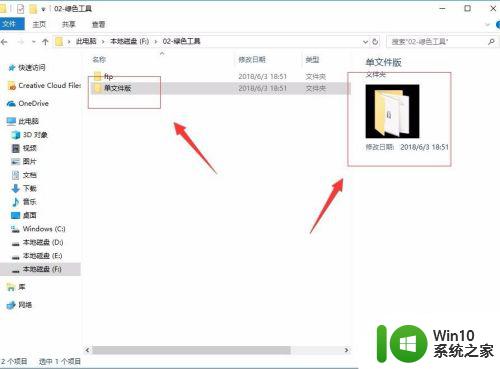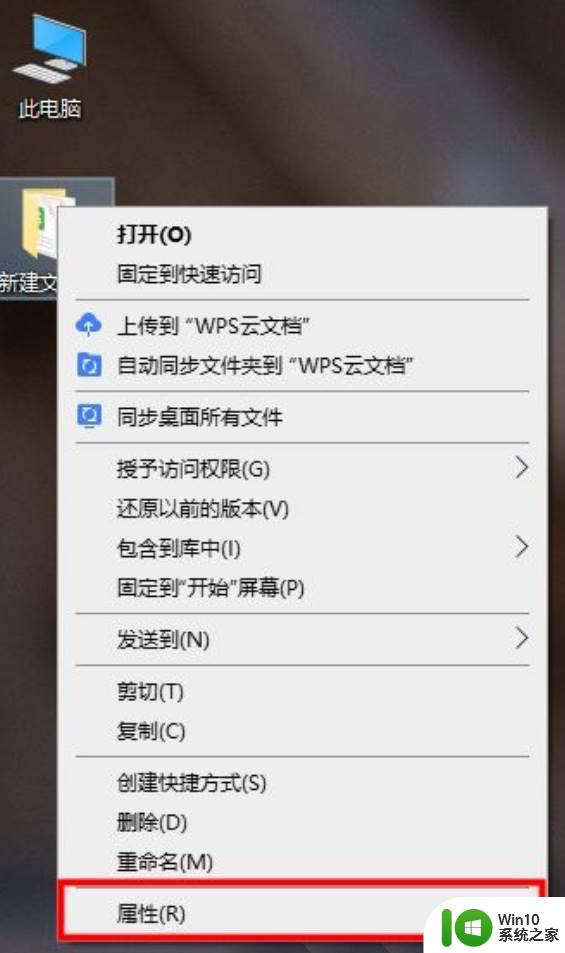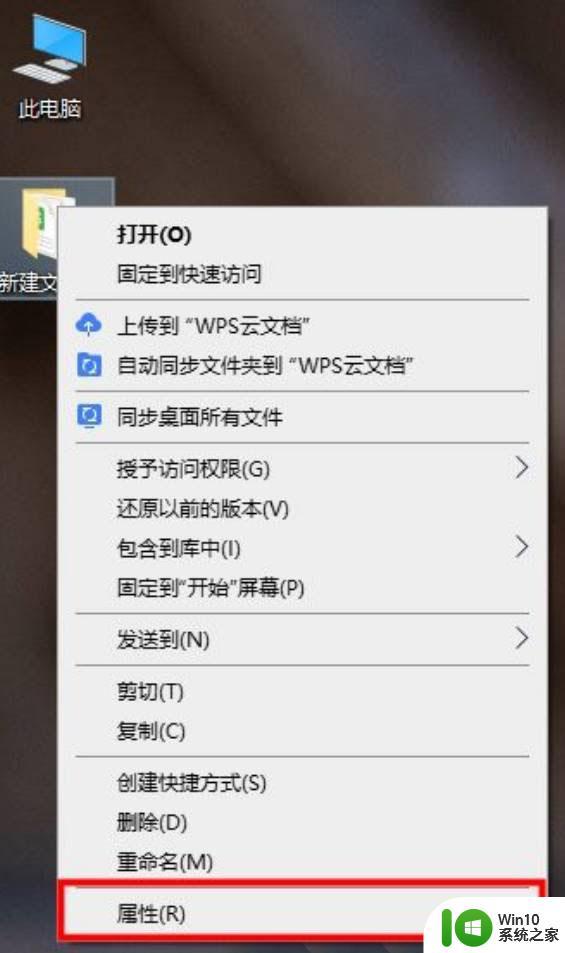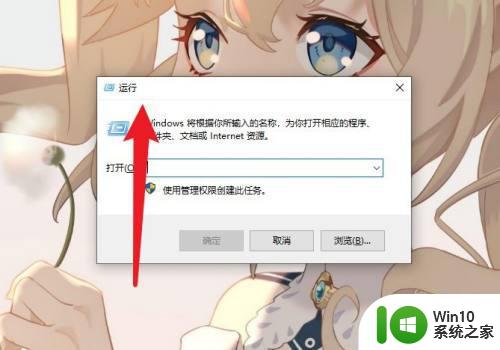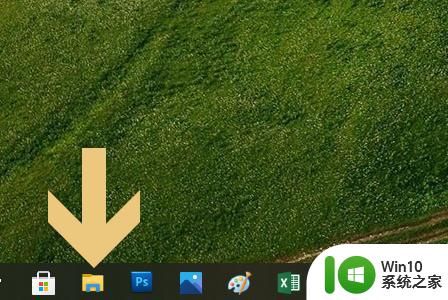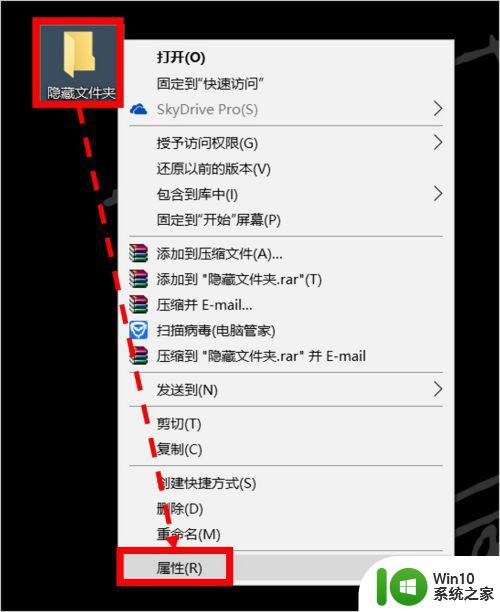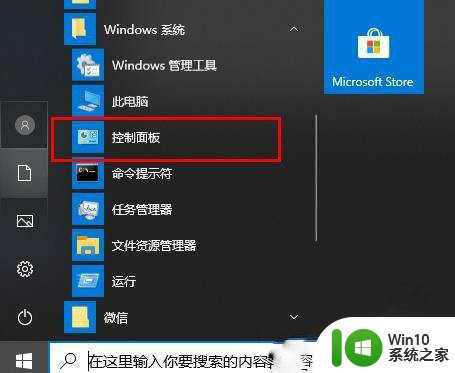解决win10文件夹需要关闭两次的方法 Win10文件夹关闭两次的解决方法
更新时间:2024-11-11 13:03:28作者:yang
在使用Win10系统时,有些用户可能会遇到一个比较烦人的问题,就是在关闭文件夹时需要关闭两次才能成功,这种情况不仅影响了操作效率,还会让用户感到困惑和不便。幸运的是针对这个问题,我们可以通过一些简单的方法来解决。下面就让我们一起来了解一下Win10文件夹关闭两次的解决方法吧。

具体操作步骤如下:
1、打开任意文件夹,点击切换到“查看”,点击功能区“选项”按钮;
2、在文件夹选项对话框,点击切换到“查看”选项卡;
3、在高级设置里面,找到“在单独的进程中打开文件夹窗口”,然后取消默认勾选,点击底部确定。
以上就是解决win10文件夹需要关闭两次的方法的全部内容,有需要的用户就可以根据小编的步骤进行操作了,希望能够对大家有所帮助。